笔记本电脑在我们的日常学习和工作中扮演着重要的角色。然而,由于频繁的开合和携带移动,笔记本的转轴往往容易出现松动的情况。华硕笔记本由于其高性能和稳定性...
2025-03-30 11 华硕笔记本
随着个人电脑使用习惯的日益个性化,华硕笔记本的用户们经常希望更改笔记本的主题以符合自己的审美或提高工作效率。华硕笔记本更换主题的步骤是怎样的呢?以下是详细的指导步骤,以及一些相关的小贴士和故障排除方法。请跟随本文的指导,一步步完成您的个性化设置。
步骤1:了解和准备
开始之前,确认您的华硕笔记本操作系统的版本,一般常见的有Windows10或Windows11。确保您的电脑已连接到互联网,以便下载新的主题。
步骤2:进入个性化设置
1.在华硕笔记本的桌面上,点击右键。
2.在弹出的菜单中选择“个性化”,或者在设置图标中寻找“个性化”选项。
3.点击“背景”,在这里您可以对桌面背景进行更换。
4.在顶部菜单栏中选择“主题”,这里会显示已安装的主题及更换主题的选项。
步骤3:下载和应用新主题
1.在主题页面,找到“获取更多主题在线”链接。
2.点击后,系统会自动打开微软商店,并显示各种主题选项。
3.在商店中浏览或搜索您喜欢的主题。
4.选定后点击“获取”,下载并安装到您的笔记本上。
5.安装完成后,点击“应用”按钮来激活新主题。

步骤4:自定义主题设置
安装新主题后,您可以通过个性化设置进一步自定义:
1.在主题列表中选择您刚刚安装的新主题,系统将自动应用。
2.您可以调整窗口颜色、锁屏界面、声音主题等,使整个系统风格统一。
步骤5:保存并应用设置
完成所有自定义设置后,点击“保存”按钮确认您的更改。

问题1:在线主题下载失败。
解决方法:检查网络连接,确保稳定性和速度。如果网络没有问题,尝试重启电脑后再试一次。
问题2:新主题应用后效果不明显。
解决方法:确认主题是否已正确应用,检查是否有其他个性化设置覆盖了主题效果。
问题3:主题更换后出现系统兼容性问题。
解决方法:尝试从微软商店卸载当前主题,并选择一个兼容性更好的主题进行更换。

小贴士1:选择主题时考虑屏幕分辨率,以确保主题显示效果最佳。
小贴士2:建议定期更换主题,有助于减少视觉疲劳,提高工作和学习效率。
拓展内容:除了更换主题,您还可以通过更改图标包、字体样式等方法,进一步个性化您的华硕笔记本。
综上所述,通过以上步骤您可以轻松地更换华硕笔记本的主题,打造一个符合个人风格且舒适的使用环境。遇到问题时,请参考我们的故障排除建议,或寻求专业的技术支持。记得个性化您的笔记本,让它成为您独特品味的延伸。
标签: 华硕笔记本
版权声明:本文内容由互联网用户自发贡献,该文观点仅代表作者本人。本站仅提供信息存储空间服务,不拥有所有权,不承担相关法律责任。如发现本站有涉嫌抄袭侵权/违法违规的内容, 请发送邮件至 3561739510@qq.com 举报,一经查实,本站将立刻删除。
相关文章

笔记本电脑在我们的日常学习和工作中扮演着重要的角色。然而,由于频繁的开合和携带移动,笔记本的转轴往往容易出现松动的情况。华硕笔记本由于其高性能和稳定性...
2025-03-30 11 华硕笔记本

使用华硕笔记本电脑的用户可能会遇到忘记登录密码的情况,这种情况下,不必担心,因为华硕提供了多重安全恢复选项来帮助用户安全地找回或重置密码。本文将详细介...
2025-03-28 8 华硕笔记本
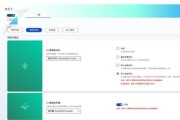
开篇引入:在使用华硕笔记本电脑的过程中,用户有时会遇到触屏功能无法打开的问题,这无疑会给使用笔记本进行触控操作带来不便。本文将详细介绍一系列针对性的修...
2025-03-17 20 华硕笔记本